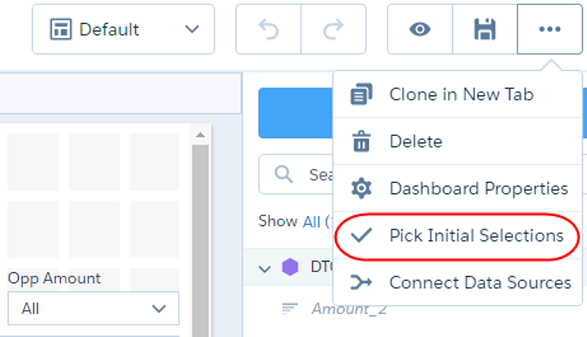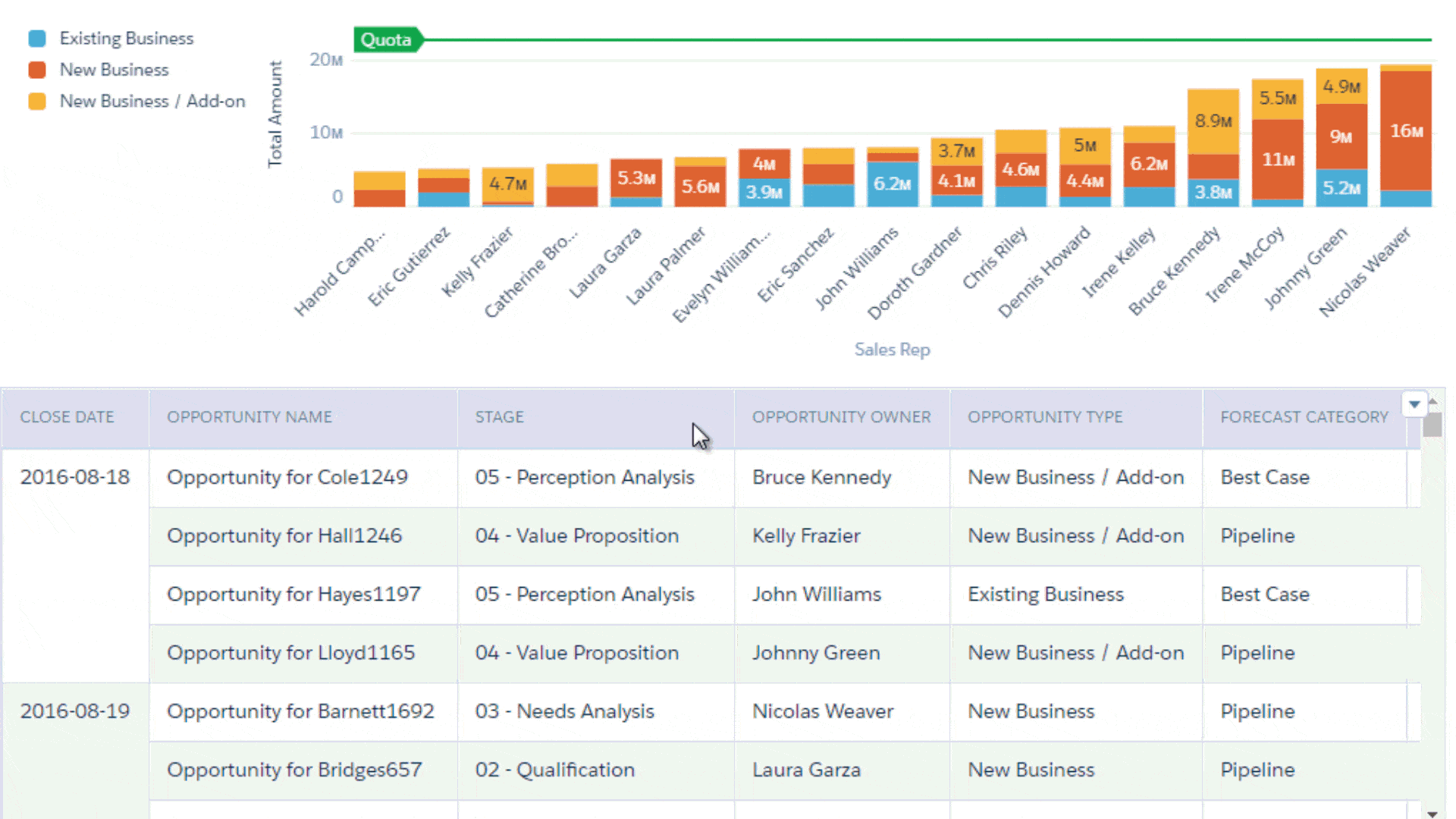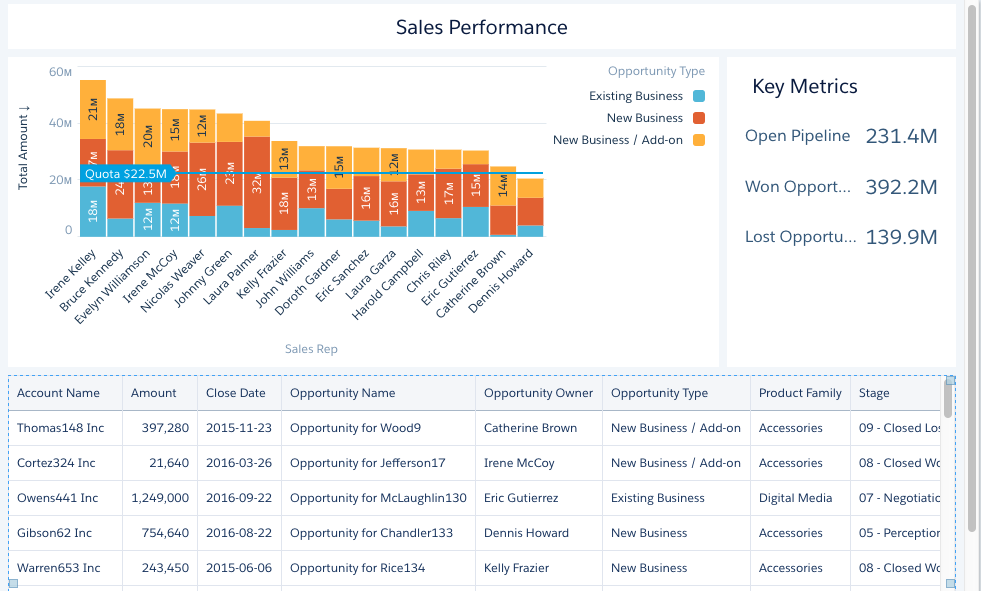学习目标
完成本单元后,您将能够:
- 为移动设备创建布局。
- 优化您的布局以供移动使用。
- 通过设置布局属性确定哪些设备可以使用布局。
创建移动布局
Laura决定,为了完成更多交易,她的销售团队需要一种更好的方式来随时访问Sales Performance仪表板。她再次获得了你的帮助,以确保她的销售团队达到他们的配额,然后飞往波拉波拉岛。
现在您已经设置了销售绩效仪表板,您可以为移动设备创建新的布局。虽然您已经创建的默认布局适用于所有设备,包括智能手机和平板电脑,但它并未针对较小的屏幕进行优化。这意味着您将能够看到所有数据,但它可能看起来混乱或不合适。
要了解有关使仪表板支持移动设备的更多信息,请查看此视频(仅英文版)。
- 导航到您在先前单位中创建的销售业绩仪表板,然后单击进入编辑模式。
- 从布局菜单中,选择“ 管理布局”。
- 要创建自己的移动布局,请从“模板”菜单中选择“ 电话 ”,将新布局命名为“Sales Performance Mobile”,然后单击“ 生成”。这将基于您已经制作的默认布局创建全新的移动布局。
- 保存仪表板以保存新布局。
万岁!现在,您拥有移动优化布局的材料,Laura和她的销售团队可以随时随地轻松检查您的仪表板。它包含与桌面布局相同的小部件,因此您可以在机场,火车或其他任何地方在桌面上执行任何操作。
自定义您的移动布局
还记得你如何自定义桌面布局吗?您也可以自定义移动布局!通过选择小部件及其位置,您可以创建一个在小屏幕上看起来很棒的全新布局。
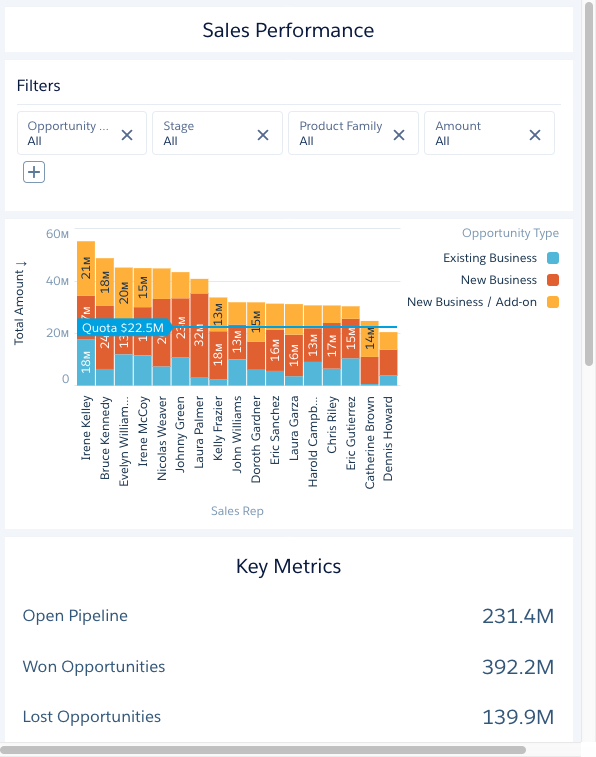
我们刚刚创建的移动布局不能非常有效地使用屏幕空间。为了让您远离看似无穷无尽的滚动,让我们来处理一些事情。不要担心 – 您对移动布局所做的任何更改都不会影响您的其他布局。让我们开始吧。
- Laura决定她的销售团队不需要通过智能手机访问桌面。您需要使用以下几个步骤从移动布局中删除该表:首先,单击表格,然后单击。不要担心 – 如果从布局中删除小部件,您可以随时将其添加回来。我们会告诉你如何。
- 要首先显示关键指标,请将其容器小部件移到图表小部件上方。小费在向上拖动容器窗口小部件时,按Shift键可以向下移动图表窗口小部件。
- 既然您已经选择了所需的小部件,那么您可以根据自己的内容自由地使用设计。调整大小,拖放和更改小部件的背景颜色,直到您的布局看起来很完美。它可能看起来像这样 – 有无限的可能性。要有创意!
- 保存仪表板以保存布局。
您可以随时返回并更改您的移动布局。如果您确定需要新图表或过滤器,则可以直接在移动布局中创建它们。如果您从布局中删除了一个小部件,然后决定是否需要它,请不要担心!无论删除是在一分钟还是一个月之前发生,您都可以将已删除的窗口小部件添加回布局,而无需重新创建它。为此,请按照下列步骤操作。
- 编辑仪表板,然后导航到要将已删除的窗口小部件添加回的布局(在本例中为Sales Performance Mobile布局)。
- 单击布局顶部。在“布局”侧栏中,向下滚动到“ 未使用的窗口小部件”,然后单击以展开列表。
- 使用窗口小部件的名称和类型(例如过滤器或图表),找到要添加回来的窗口小部件。
- 将其拖放到布局中的空白区域。如果需要,请调整大小并重新定位。
- 保存仪表板。
就像您对布局所做的其他更改一样,将先前删除的窗口小部件添加到一个布局不会影响其他布局。
设置设备的布局属性
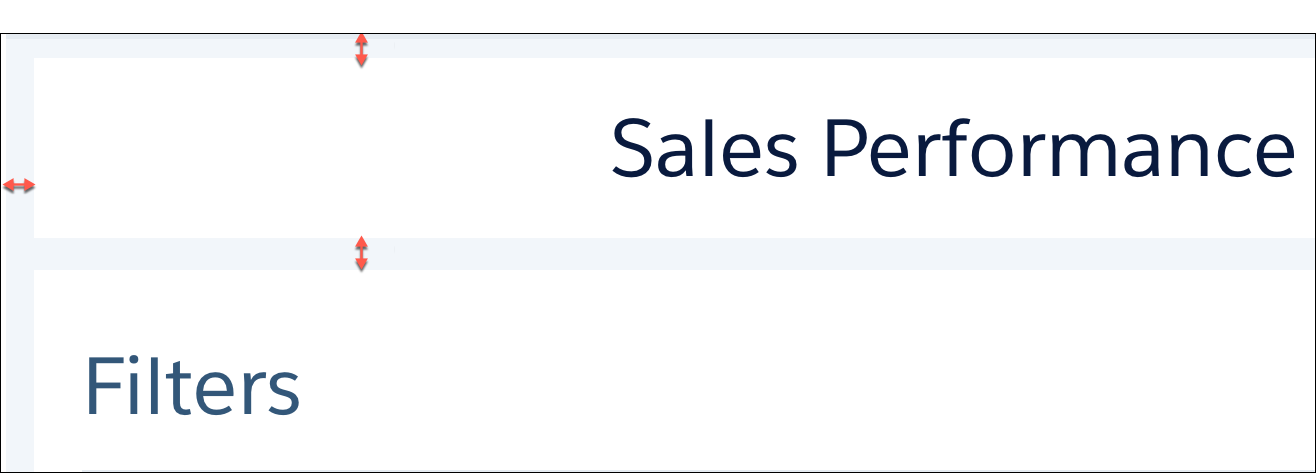
Laura喜欢新的移动布局,但她的团队认为你应该删除小部件之间的空间以增加房地产。
通过此反馈,您可以进一步改善布局。让我们开始吧。
- 在编辑模式下,打开Sales Performance仪表板的Sales Performance Mobile布局。
- 单击齿轮图标以打开布局属性。
- 在“布局”侧栏中的“ 常规”下,将水平和垂直单元格间距设置为0。
- 保存仪表板。

当您在布局侧边栏中时,向下滚动,您会注意到“设备”菜单。您可以在此处设置设备属性。
既然您的销售业绩信息中心有多种布局, Analytics需要选择哪种布局最适合您的设备。为此,Analytics使用您为每个布局设置的设备属性。这是它的工作原理。
- 当访问仪表板的设备满足布局的所有预设设备属性时,布局符合条件。
- 如果有多个符合条件的布局,则选择最符合条件的布局 – 即设置了最多设备属性的布局。
- 如果有一个平局,那么决胜局就是最近创建布局的方式 – 最近一次获胜。
- 如果没有合格的布局,则使用您创建的第一个布局,即默认布局,除非您将其删除。
要测试移动设备的新布局,请在Android或iOS设备上下载Einstein Analytics应用。
您将在哪里使用爱因斯坦分析仪表板?
你刚才触及了冰山一角。分析仪表板提供了更多功能。您可以:
- 添加其他类型的小部件和图表。
- 添加操作以使用户能够直接从仪表板执行任务。
- 将仪表板嵌入用户工作的位置,例如Salesforce Lightning页面。
- 添加条件格式以动态突出显示好,坏和丑。
查看在线帮助,了解所有Analytics信息中心功能。
哦! 不要忘记将此仪表板保存到共享应用程序,以便其他人可以访问它。而且,由于Analytics与Salesforce集成,因此请随时将其发布到Laura的Chatter摘要中以获取她的反馈。它会把她吹走。
你们都完成了!由于您为其销售绩效仪表板创建了出色的移动布局,Laura和她的销售团队能够满足他们的配额 – 您将前往Bora Bora!